Fix Crunchyroll werkt niet in Chrome
Crunchyroll is een populair platform met 's werelds grootste verzameling anime , manga , shows , games en nieuws(News) . Er zijn twee manieren om toegang te krijgen tot deze website: Stream anime vanaf de officiële website van Crunchyroll of gebruik Google Chrome om dit te doen. Met de laatste kunt u echter bepaalde problemen tegenkomen, zoals Crunchyroll die niet werkt of niet wordt geladen in Chrome . Lees verder(Continue) om dit probleem op te lossen en het streamen te hervatten!
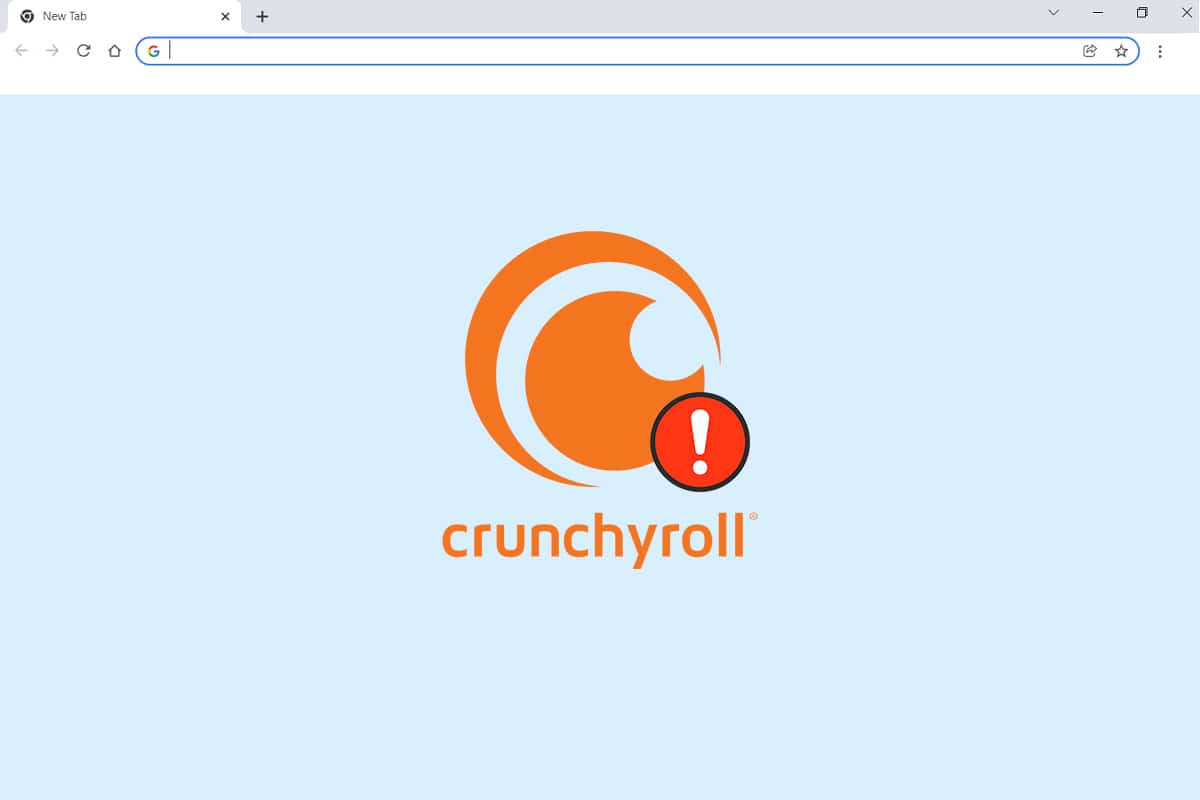
Hoe te repareren Crunchyroll werkt niet in Chrome(How to Fix Crunchyroll Not Working on Chrome)
Crunchyroll ondersteunt een breed scala aan platforms zoals desktopbrowsers(Windows) , Windows(Desktop) , iOS, Android- telefoons en verschillende tv's . Als u webbrowsers gebruikt om toegang te krijgen, kunnen er enkele verbindings- of browsergerelateerde problemen optreden. De methoden die in dit artikel worden vermeld, helpen niet alleen om Crunchyroll op te lossen die niet wordt geladen in Chrome , maar ook bij het regelmatig onderhoud van webbrowsers.
Voorafgaande controle: probeer alternatieve webbrowsers(Preliminary Check: Try Alternate Web Browsers)
U wordt geadviseerd deze controle niet over te slaan, aangezien het erg belangrijk is om te bepalen of het een browserfout is of niet.
1. Schakel over naar een andere browser en controleer of u dezelfde fouten tegenkomt.
2A. Als u de Crunchyroll -website in andere browsers kunt openen, is de fout zeker browsergerelateerd. U moet de hierin besproken methoden implementeren .(implement the methods)
2B. Als je dezelfde problemen blijft ondervinden, neem dan contact op met het Crunchyroll-ondersteuningsteam(contact Crunchyroll support team) en dien een verzoek(Submit a request) in, zoals weergegeven.
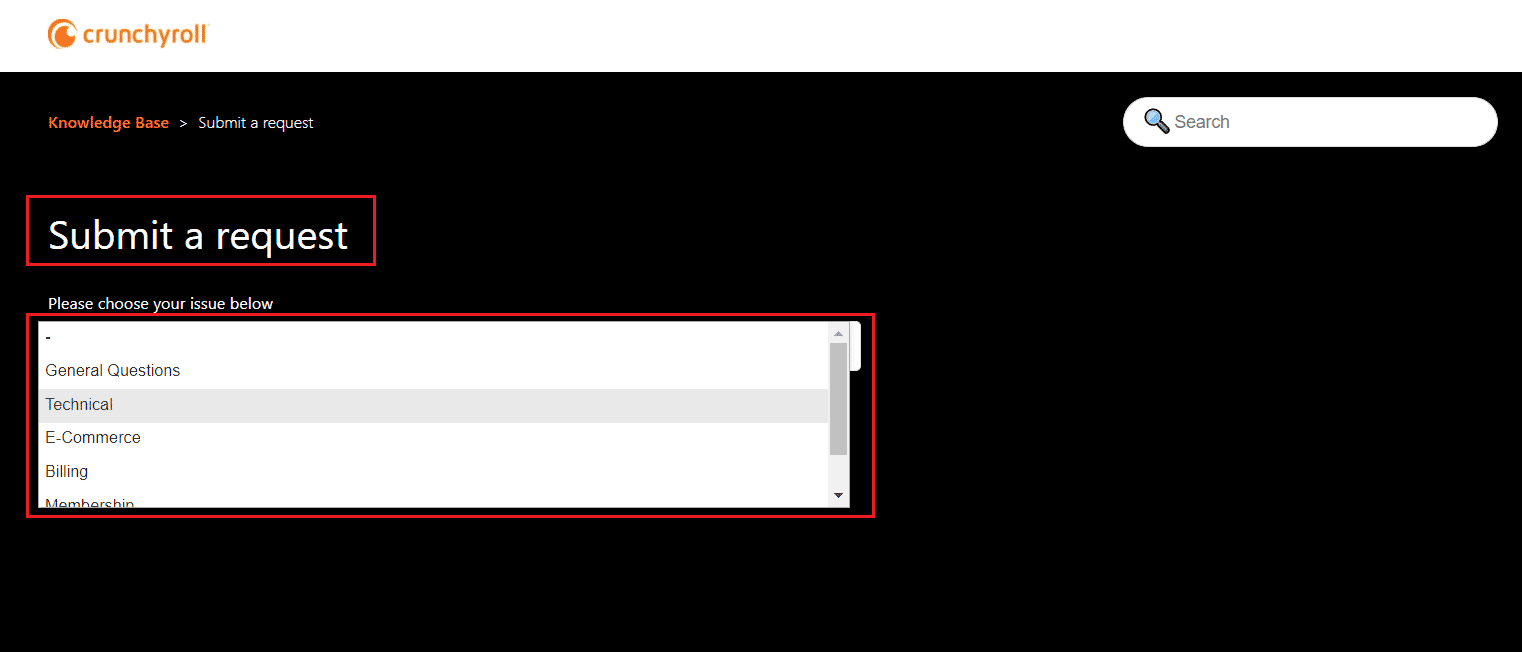
Methode 1: Chrome-cache en cookies wissen(Method 1: Clear Chrome Cache & Cookies)
Laadproblemen kunnen eenvoudig worden opgelost door het cachegeheugen en cookies in uw webbrowser, zoals Chrome , Firefox , Opera & Edge , te wissen .
1. Start de Google Chrome -webbrowser.
2. Typ chrome://settings in de URL- balk.
3. Klik op Privacy en beveiliging(Privacy and security) in het linkerdeelvenster. Klik vervolgens op Browsegegevens wissen(Clear browsing data) , gemarkeerd weergegeven.

4. Selecteer hier het Tijdsbestek(Time range) voor de uit te voeren actie uit de gegeven opties:
- Laatste uur(Last hour)
- Laatste 24 uur(Last 24 hours)
- Laatste 7 dagen(Last 7 days)
- Afgelopen 4 weken(Last 4 weeks)
- Altijd(All time)
Als u bijvoorbeeld alle gegevens wilt verwijderen, selecteert u Altijd.(All time.)
Opmerking:(Note:) zorg ervoor dat de vakjes Cookies en andere(Cookies and other site data ) sitegegevens en Afbeeldingen en bestanden in cache(Cached images and files) zijn aangevinkt. U kunt ervoor kiezen om ook browsegeschiedenis, downloadgeschiedenis en wachtwoorden en andere aanmeldingsgegevens(Browsing history, Download history & Passwords and other sign-in data) te verwijderen.
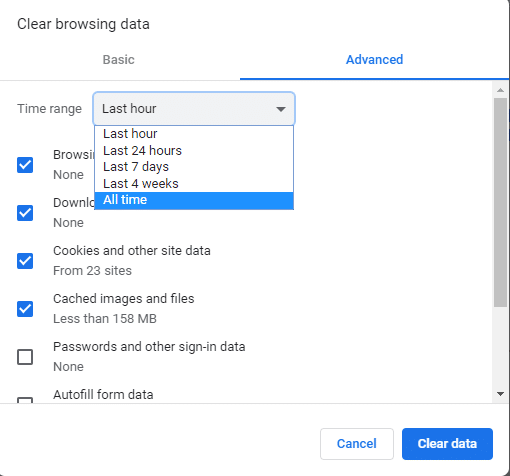
5. Klik ten slotte op Gegevens wissen.(Clear data.)
Methode 2: Adblockers uitschakelen (indien van toepassing)(Method 2: Disable Ad-blockers (If Applicable))
Als je geen premium Crunchyroll- account hebt, zul je je vaak ergeren aan pop-ups van advertenties midden in shows. Daarom(Therefore) gebruiken veel gebruikers adblocker-extensies van derden om dergelijke advertenties te vermijden. Als uw adblocker de boosdoener is achter Crunchyroll die niet werkt aan het Chrome - probleem, schakel deze dan uit zoals hieronder wordt aangegeven:
1. Start de Google Chrome -webbrowser.
2. Klik nu op het pictogram met de drie stippen(three-dotted icon) in de rechterbovenhoek.
3. Klik hier op de optie Meer tools(More tools) zoals hieronder afgebeeld.

4. Klik nu op Extensies(Extensions) zoals weergegeven.

5. Schakel vervolgens de extensie voor advertentieblokkering(ad blocker extension) die u gebruikt uit door deze uit(Off) te schakelen .
Opmerking:(Note:) hier hebben we de Grammarly- extensie als voorbeeld weergegeven.
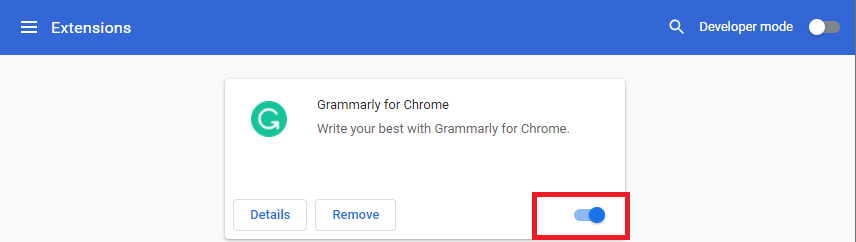
6. Vernieuw(Refresh) uw browser en controleer of het probleem nu is opgelost. Als dit niet het geval is, probeert u de volgende oplossing.
Lees ook: (Also Read:) Wat is Google Chrome Elevation Service ?(What is Google Chrome Elevation Service)
Methode 3: Chrome-browser bijwerken(Method 3: Update Chrome Browser)
Als je een verouderde browser hebt, worden de bijgewerkte verbeterde functies van Crunchyroll niet ondersteund. Om fouten en bugs met uw browser op te lossen, werkt u deze als volgt bij naar de nieuwste versie:
1. Start Google Chrome en open een Nieuw tabblad(New tab) .
2. Klik op het pictogram met de drie stippen(three-dotted icon) om het menu Instellingen( Settings) uit te vouwen.
3. Selecteer vervolgens Help > Over Google Chrome(About Google Chrome ) , zoals hieronder geïllustreerd.

4. Laat Google Chrome naar updates zoeken. Op het scherm wordt het bericht Controleren op updates weergegeven, zoals weergegeven.(Checking for updates)

5A. Als er updates beschikbaar zijn, klikt u op de knop Bijwerken(Update ) .
5B. Als Chrome al is bijgewerkt, wordt het bericht Google Chrome is up-to-date weergegeven.(Google Chrome is up to date)
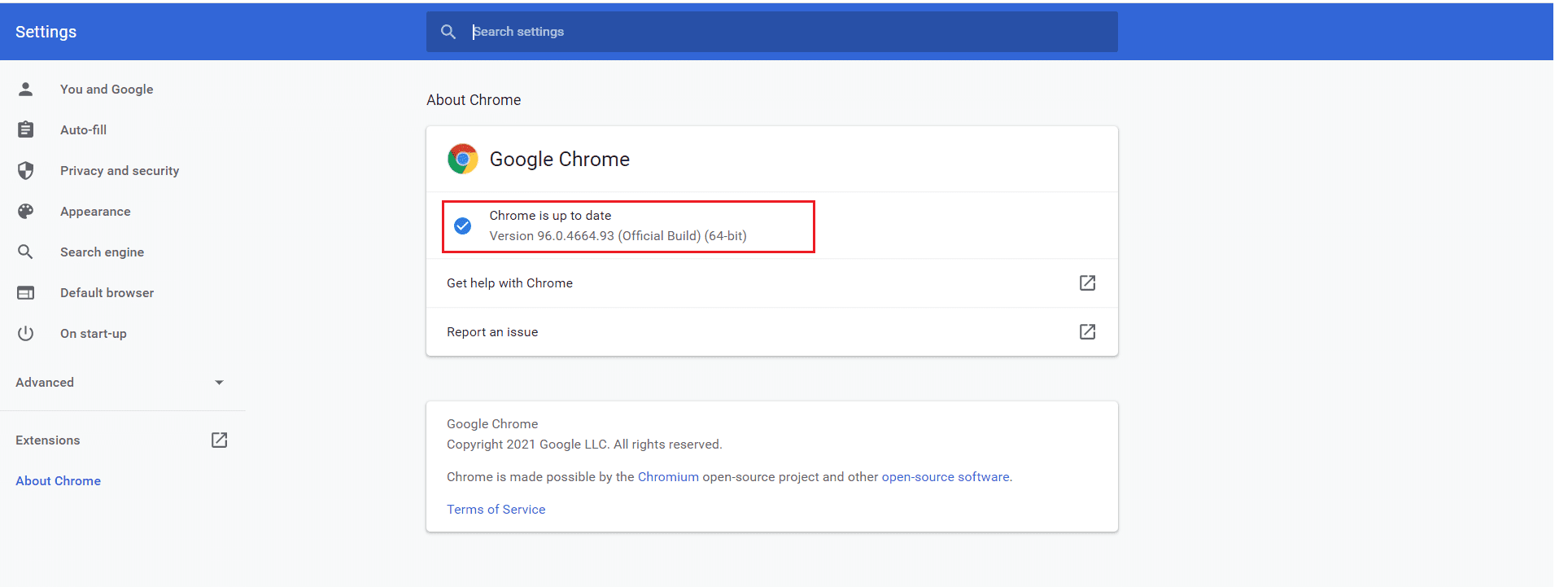
6. Start ten slotte de bijgewerkte browser en controleer opnieuw.
Methode 4: Zoek en verwijder schadelijke programma's
(Method 4: Find & Remove Harmful Programs
)
Er zijn maar weinig incompatibele programma's op uw apparaat die ervoor zorgen dat Crunchyroll niet werkt op het Chrome - probleem. Dit kan worden opgelost als u ze volledig van uw systeem verwijdert.
1. Start Google Chrome en klik op het pictogram met de drie stippen(three-dotted icon) .
2. Klik vervolgens op Instellingen(Settings) , zoals weergegeven.
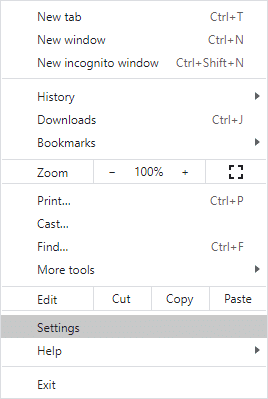
3. Klik hier op Geavanceerd(Advanced ) in het linkerdeelvenster en selecteer de optie Resetten en opschonen(Reset and clean up ) .
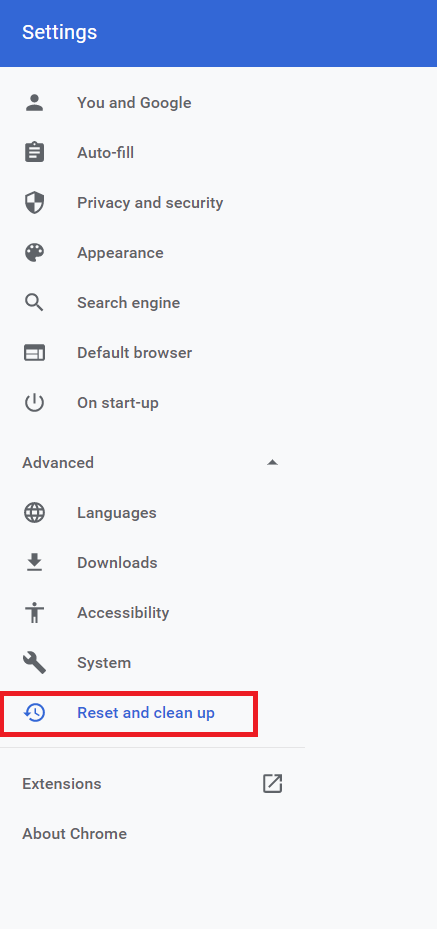
4. Klik op Computer opruimen(Clean up computer) , zoals gemarkeerd weergegeven.

5. Klik vervolgens op de knop Zoeken(Find ) om Chrome in staat te stellen schadelijke software(Find harmful software) op uw computer te vinden.
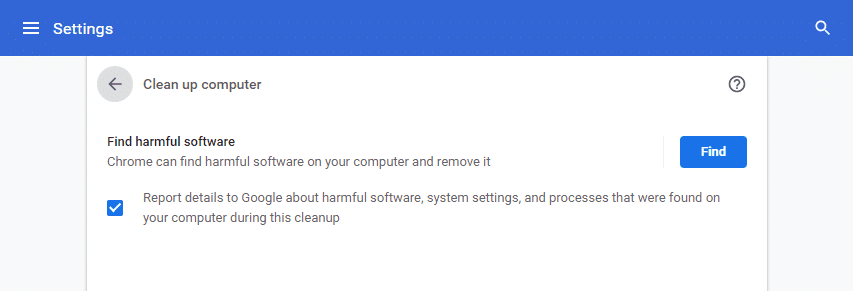
6. Wacht(Wait) tot het proces is voltooid en verwijder(Remove ) schadelijke programma's die zijn gedetecteerd door Google Chrome .
7. Start uw pc opnieuw(Reboot your PC) op en controleer of het probleem is verholpen.
Lees ook: (Also Read:) Chrome repareren blijft crashen(How to Fix Chrome Keeps Crashing)
Methode 5: Chrome resetten(Method 5: Reset Chrome)
Als u Chrome(Chrome) opnieuw instelt , wordt de browser hersteld naar de standaardinstellingen en worden mogelijk alle problemen opgelost, waaronder het probleem met Crunchyroll dat niet wordt geladen in Chrome .
1. Start Google Chrome > Settings > Advanced > Reset and clean up volgens de instructies in de vorige methode.
2. Selecteer in plaats daarvan de optie Instellingen herstellen naar hun oorspronkelijke standaardwaarden(Restore settings to their original defaults ) .
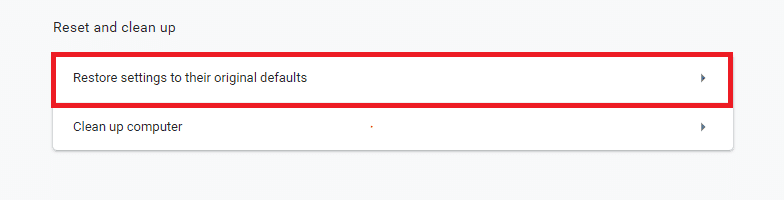
3. Bevestig nu de prompt door op de knop Instellingen resetten te(Reset settings ) klikken.
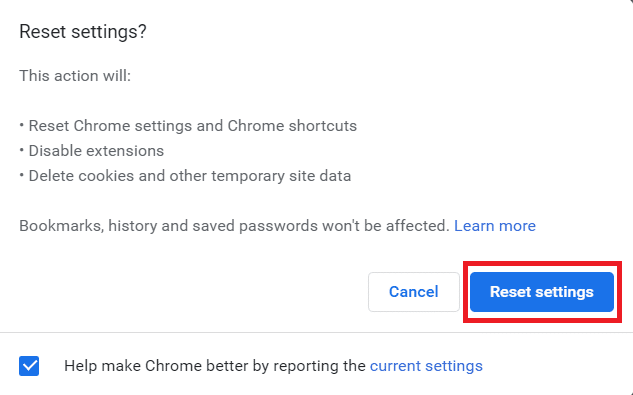
4. Start Chrome opnieuw(Re-launch Chrome) en bezoek de Crunchyroll - webpagina om te beginnen met streamen.
Methode 6: Schakel over naar een andere browser(Method 6: Switch to Another Browser)
Als je geen oplossing kunt krijgen voor Crunchyroll die niet werkt in Chrome , zelfs niet nadat je alle bovengenoemde methoden hebt geprobeerd, is het beter om je webbrowser over te schakelen naar Mozilla Firefox of Microsoft Edge , of een andere om ononderbroken te kunnen streamen. Genieten van!
Aanbevolen:(Recommended:)
- Fix Windows Media Creation Tool werkt niet(Fix Windows Media Creation Tool Not Working)
- Opgeslagen wachtwoorden exporteren vanuit Google Chrome(How to Export Saved Passwords from Google Chrome)
- Probleem met Chrome-blokkering van download oplossen(Fix Chrome Blocking Download Issue)
- Hoe Microsoft Edge uit te schakelen in Windows 11(How to Disable Microsoft Edge in Windows 11)
We hopen dat deze handleiding nuttig was en dat je hebt kunnen oplossen dat Crunchyroll niet werkte of niet laadde in het Chrome-(fix Crunchyroll not working or loading on Chrome ) probleem. Laat ons weten welke methode je het meest heeft geholpen. Als u suggesties heeft met betrekking tot dit artikel, kunt u deze ook in de sectie Opmerkingen hieronder achterlaten.
Related posts
Hoe te repareren Crunchyroll werkt niet
Fix Google Chrome slaat geen wachtwoorden op
Fix YouTube werkt niet probleem in Chrome [OPGELOST]
Probleem met Chrome-blokkering van download oplossen
ERR_INTERNET_DISCONNECTED repareren in Chrome
Fix Deze plug-in wordt niet ondersteund in Chrome
Fix Cursor of muisaanwijzer verdwijnen in Chrome-browser
Hoe Netflix-foutcode M7111-1101 op te lossen?
Fix Deze site kan niet worden bereikt fout in Google Chrome
Fix Chrome heeft opslagtoegangsfout nodig op Android
Fix Muiscursor verdwijnt in Google Chrome
Fix ERR INTERNET DISCONNECTED Fout in Chrome
Fix YouTube-video's die niet worden afgespeeld
Fix AdBlock werkt niet op Twitch
Fix Foutcode 105 in Google Chrome
Fix Twitch werkt niet in Chrome
Fix Aw Snap-fout in Google Chrome
Hoe DHCP Lookup Mislukt Fout in Chromebook te repareren
ERR_EMPTY_RESPONSE repareren in Google Chrome
Hoe het probleem met geen geluid in Google Chrome op te lossen
